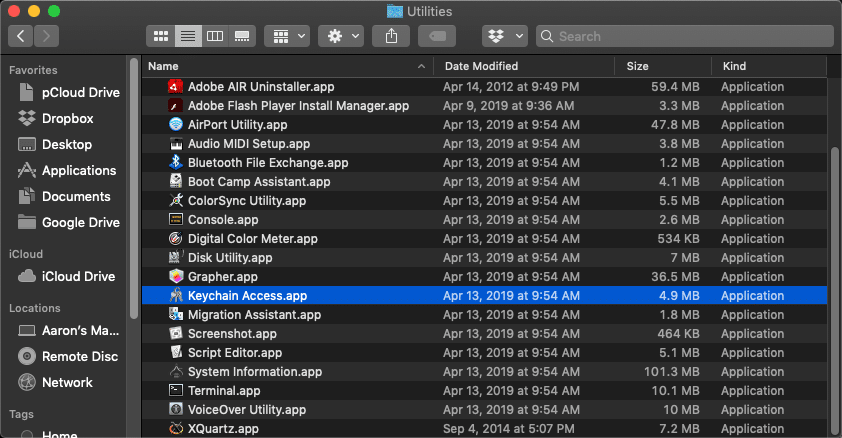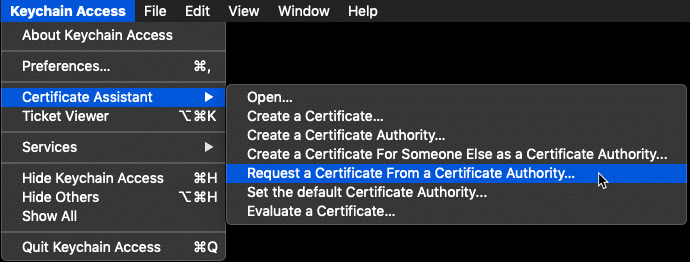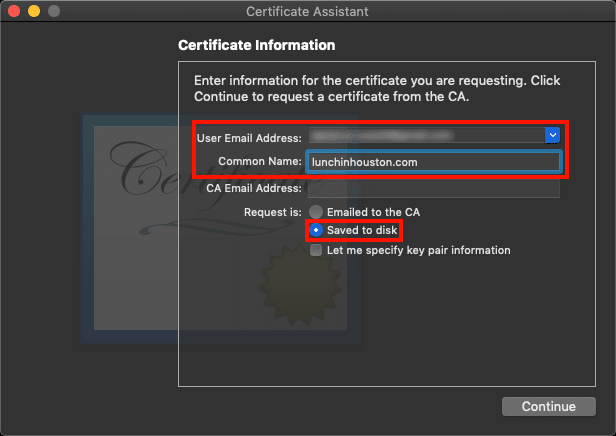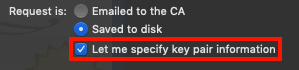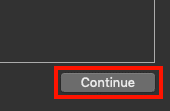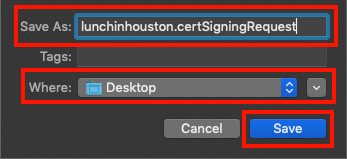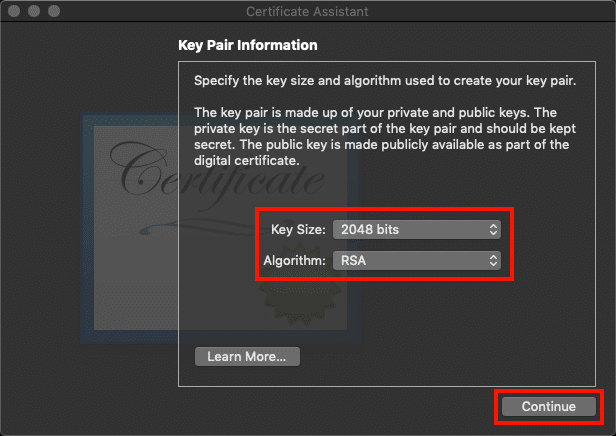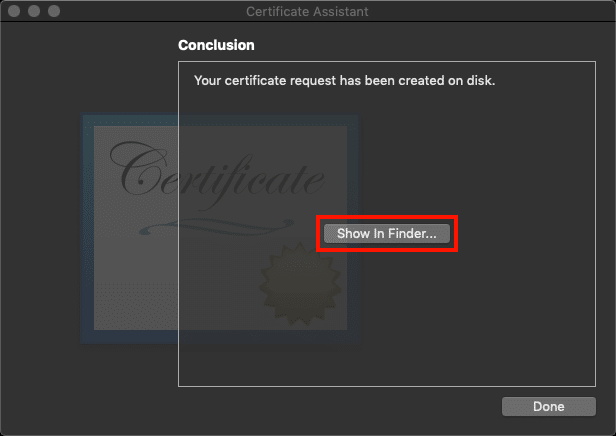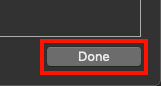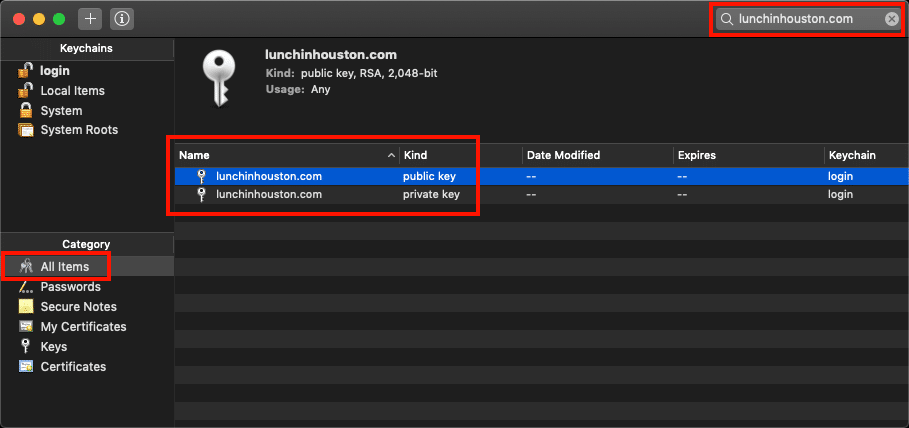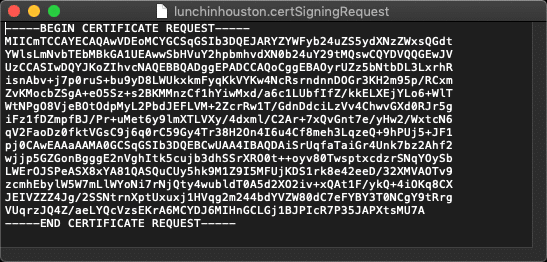Как се генерира a CSR в macOS Keychain Access
За по-полезни практически съвети и най-новите новини за киберсигурността, абонирайте се за бюлетина на SSL.com тук:
Необходимо време: 15 минути
За да поръчате сертификата си от SSL.com, трябва да генерирате Заявка за подписване на сертификат (CSR). За генериране на CSR в MacOS Keychain Access ще трябва да:
- Отворете Keychain Access.
Отворете Keychain Access приложение, намиращо се на адрес / Applications / Utilities / Keychain Access.app.
- Отворете Certificate Assistant.
Изберете Достъп до ключодържател >> Помощник за сертификат >> Поискайте сертификат от сертифициращ орган ... от менюто.
- Въведете имейл адрес и общо име.
в Сертификатен асистент прозорец, който се отваря, въведете вашия имейл адрес в Имейл адрес на потребителя поле. След това въведете напълно квалифицирано име на домейн (FQDN) на уебсайта, който този сертификат ще защитава в Често срещано име поле (в зависимост от типа на сертификата, това може да е заместващ знак, като например
*.example.com). Остави CA имейл адрес поле празно. Проверете Запазено на диск радио бутон. - Изберете да посочите размера на ключа и алгоритъма (по избор).
Ако искате да промените размера на ключа по подразбиране и алгоритъма за двойката ключове (по избор), проверете Позволете ми да посоча информация за двойката ключове отметката.
- Продължи.
Щракнете върху Продължете бутон.
- Save CSR.
В диалоговия прозорец, който се появява, дайте CSR име на файл с разширението
.certSigningRequest, изберете място, за да го запазите, и щракнете върху Save бутон. - Изберете размера на ключа и алгоритъма (по избор).
Ако сте проверили незадължителното Позволете ми да посоча информация за двойката ключове в стъпка 4 по-горе, ще бъдете подканени да изберете Размер на ключ намлява алгоритъм от падащите менюта. След като ги настроите, щракнете Продължете. Ако не сте поставили отметка в квадратчето, този ред няма да се появи.
- Показване във Finder.
Новата ти CSR ще бъдат записани на диск на посоченото от вас място. Щракване върху Показване във Finder ... бутон ще отвори прозорец на Finder с CSR файл.
- Затворете асистента за сертифициране.
Щракнете върху Направен за да затворите Сертификатен асистент прозорец.
- Потвърдете генерирането и инсталирането на двойка ключове.
Можете да потвърдите, че новата ви двойка ключове е генерирана и инсталирана във вашата система, като щракнете върху Всички предмети в лявата ръка категория меню на главния прозорец за достъп до ключодържател и въвеждане на общото име за новото CSR в полето за търсене горе вдясно.
- отворено CSR в текстов редактор.
Отворете новото CSR файл в текстов редактор, за да го копирате и поставите при поръчка на сертификати от SSL.com. Вижте нашите инструкции Поръчване и извличане на SSL /TLS Сертификати за инструкции за използването на новия CSR в поръчки за сертификати. За информация относно инсталирането на вашия сертификат, моля, вижте нашите инструкции, SSL /TLS Инсталиране на macOS 10.14 Mojave.
Видео: CSR Поколение на macOS 10.15 (Каталина)
SSL.com предоставя голямо разнообразие от SSL /TLS сървърни сертификати за уебсайтове на HTTPS, включително: